کاوشگر: نگارش نهایی اوبونتو ۱۱.۱۰ به همراه نسخهی جدید Unity و همچنین Gnome 3.2 معرفی شد. قبلا در کاوشگر راهنمای کامل و تصویری نصب و راهاندازی اوبونتو ۱۰.۰۴ در اختیار کاربران قرار گرفت. حالا با انتشار نگارش جدید اوبونتو، سری جدید این آموزشها در اختیار شما قرار میگیرد. برای شروع باید نسخهی مربوط را از سایت اوبونتو دانلود کنید. در این قسمت دو انتخاب ۳۲ و ۶۴ بیتی خواهید داشت.

پس از دریافت فایل میتوانید آن را بر روی CD رایت کنید و یا با نصب بر روی فلش مموری سیستم خود را بوت کنید. روش نصب بر روی فلش مموری بسیار ساده است. ابتدا برنامه UNetbootin را از اینجا
http://unetbootin.sourceforge.net/دریافت کنید. فایل ISO دریافت شده را از بخش Diskimage انتخاب کرده و با انتخاب درایو فلش مموری مورد نظر منتظر مراحل کپی باشید.[برای رایت فایل iso در ویندوز میتونید از برنامه clone cd و در اوبونتو از brasero استفاده کنید.خودم]

س از اتمام کار شما یک فلش مموری دارید که قابلیت بوت کردن سیستم توسط اوبونتو به صورت لایو (بدون نیاز به نصب) را دارد. پس از وارد شدن به اوبونتو کافیست که بر روی گزینهی Install Ubuntu 11.10 بر روی دسکتاپ کلیک کنید.
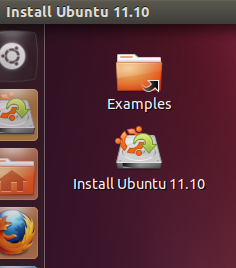 مرحلهی ۱ –
مرحلهی ۱ – با صفحهی خوشآمدگویی روبرو میشوید که پیشنهاد میکنم زبان نصب را بر روی گزینهی پیشفرض یعنی انگلیسی قرار دهید.
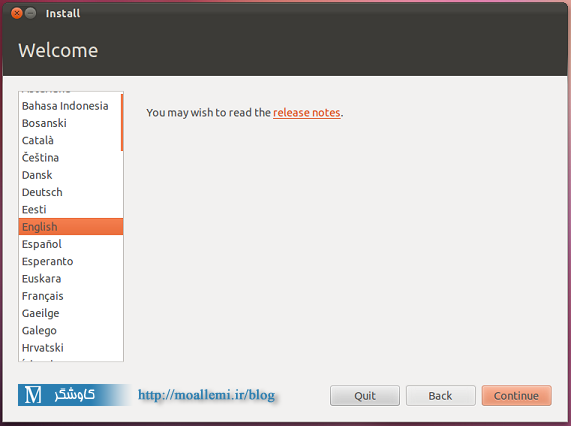 مرحلهی ۲ –
مرحلهی ۲ – در صورتی که در هنگام نصب دسترسی به اینترنت پرسرعت دارید میتوانید گزینهی Download updates while installing را انتخاب کنید.
اوبونتو به صورت پیشفرض قادر به پخش فایلهای صوتی MP3 و برخی فرمتهای تصویری و همچنین قادر به نمایش فایلهای فلش در صفحات وب نیست. در صورتی که میخواهید بستههای لازم برای پشتیبانی این موراد همراه با اوبونتو نصب شود، گزینهی Install third-party software را انتخاب کنید.
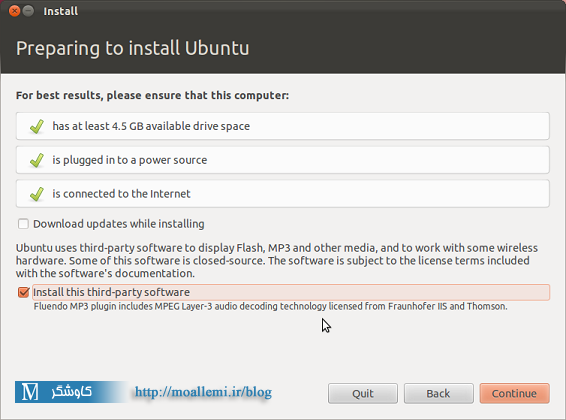 مرحلهی ۳ –
مرحلهی ۳ – در این مرحله باید نحوهی نصب را مشخص کنید. یک راه ساده میتواند نصب اوبونتو در کنار سیستمعاملهای دیگر باشد (گزینهی اول). در این مقاله اوبونتو را به صورت کاملا مستقل نصب میکنیم ( گزینهی آخر)
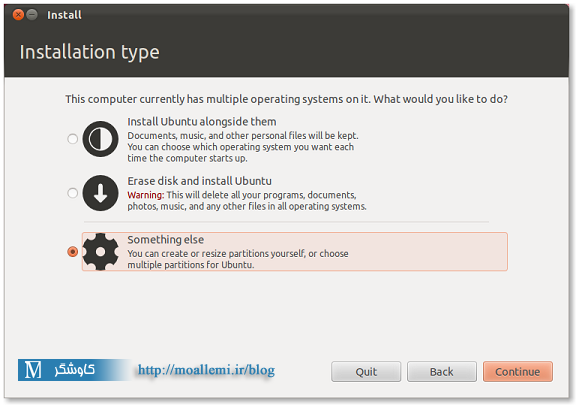
البته این قسمت را با مسئولیت خودتان میتوانید به صورتهای دیگر نیز انجام دهید. :دی
مرحلهی ۴ – از ظاهر این صفحه اصلا نترسید. اگرچه این صفحه یکی از حساسترین و مهمترین بخشهای نصب است ولی با چند نکته به راحتی آنرا پشت سر میگذاریم. سعی کنید از قبل فضایی را برای نصب لینوکس بر روی هاردتان در نظر بگیرد. (حداقل ۱۰ گیگابایت). به دلیل اینکه ساختار پارتیشنهای لینوکس متفاوت است بعد از نصب، از طریق ویندوز ( به صورت مستقیم) قادر به مشاهدهی فضایی که بر روی آن اوبونتو را نصب کردهاید نخواهید بود.
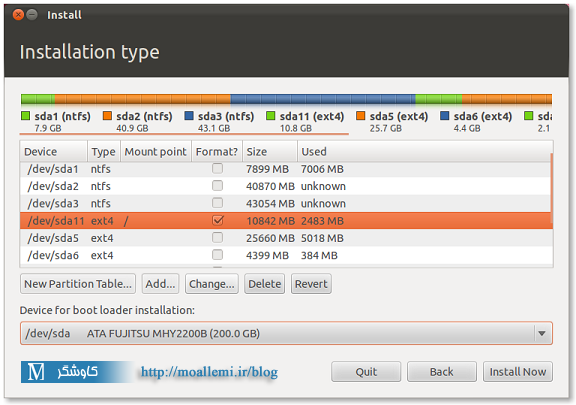
برای نصب اوبونتو شما حداقل نیاز به یک پارتیشن از نوع Ext4 و یک پارتیشن از نوع swap دارید. Mount point را / قرار دهید. در صورتی که میخواهید اطلاعات خود را جدا از فایلهای سیستمعامل قرار دهید یک درایو دیگر از نوع Ext4 ایجاد کنید و Mount point را /home قرار دهید. همین کار را میتوانید برای موارد دیگر نیز انجام دهید ولی معمولا نیازی نیست!
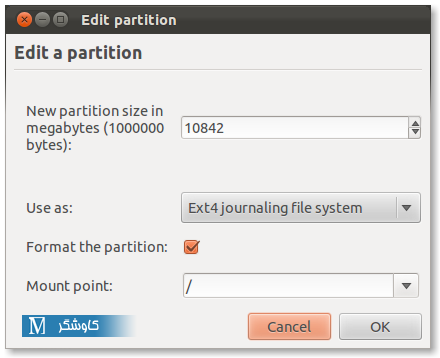
بسته به میزان رم سیتم خود مقدار پارتیشن swap را تنظیم کنید. (حداقل ۲ گیگ)[میزان swap نباید بیشتر از ۲ برابر رم باشد.معمولا swap رو یا به اندازه رم یا 1.5 الی 2 برابر رم انتخاب میکنند.خودم]
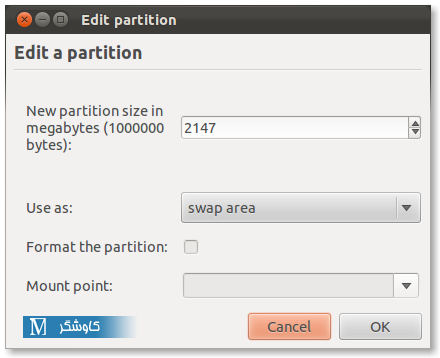 مرحله ۵ –
مرحله ۵ – در این بخش منطقه زمانی خود را انتخاب کنید. در صورتی که به اینترنت متصل باشید به صورت خودکار محل فعلی شما تشخیص داده خواهد شد.
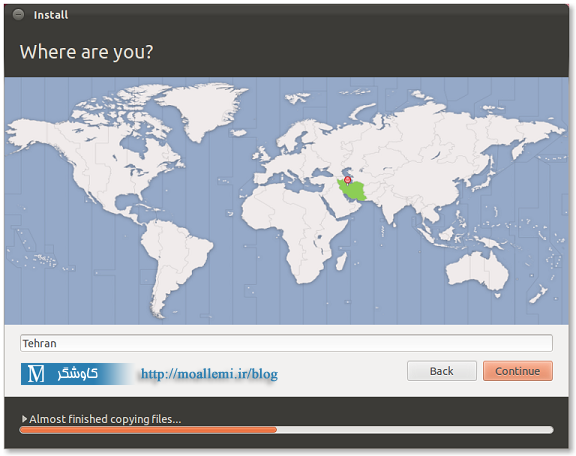 مرحله ۶ –
مرحله ۶ – در این قسمت زبان مورد نظر برای کیبورد را تعریف میکنیم. زبان پیشفرض انگلیسی هست و برای استفاده از زبان فارسی کافیست Persian را از لیست انتخاب کنید.
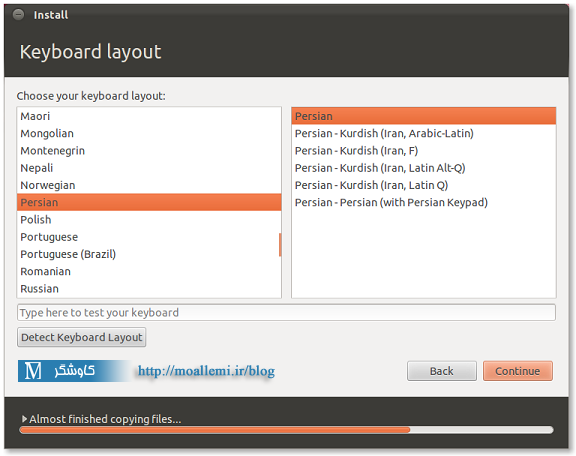 مرحلهی ۷ –
مرحلهی ۷ – در این مرحله شما باید اطلاعات شخصی خود و یک نام کاربری برای خود انتخاب کنید.
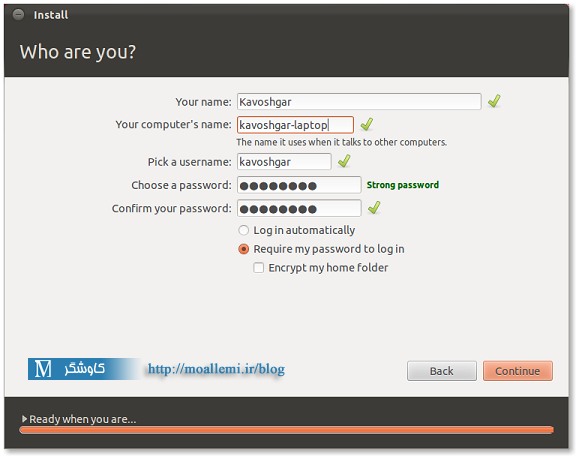 مرحلهی ۸ –
مرحلهی ۸ – در صورتی که بر روی سیستم شما سیستمعاملهای دیگری نصب باشد، برنامهی نصب کننده به صورت اتوماتیک آنها را تشخیص میدهد. در صورتی که مایل هستید تنظیماتی از سیستمعاملهای دیگر در اوبونتو اعمال شود، میتوانید آنها را انتخاب کنید.
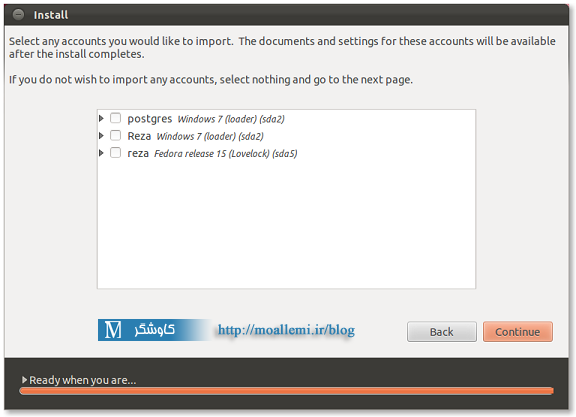 مرحلهی ۹ –
مرحلهی ۹ – بعد از این شما وارد مرحلهی پایانی نصب میشوید. در حین عمل نصب در صورتی که به اینترنت متصل باشید، برنامهی نصب کننده اقدام به دریافت بستههای به روز رسانی میکند که در صورت عدم تمایل و صرفهجویی در مصرف ترافیک خود میتوانید با زدن کلید skip از این کار صرفنظر کنید.
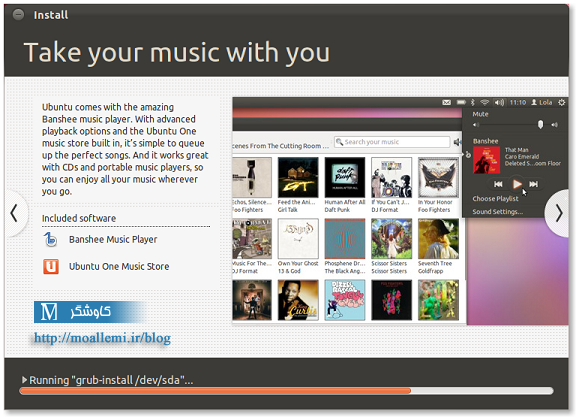 مرحلهی ۱۰ –
مرحلهی ۱۰ – به همین راحتی نصب تمام شد! در این مرحله میتوانید به گشت و گذار خود در اوبونتو ادامه دهید یا اینکه سیستم را ریست کنید و با اوبونتوی نصب شده کار کنید.
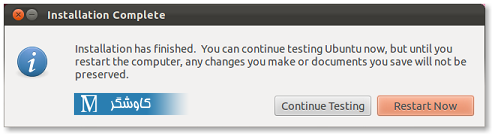
برای آگاه شدن از قابلییتها و امکانات جدید اوبونتو ۱۱.۱۰ میتوانید به خبر انتشار آن در LinuxReview.ir
http://www.moallemi.ir/blog/1390/07/29/%d8%b1%d8%a7%d9%87%d9%86%d9%85%d8%a7%db%8c-%d9%86%d8%b5%d8%a8-%d8%aa%d8%b5%d9%88%db%8c%d8%b1%db%8c-%d8%a7%d9%88%d8%a8%d9%88%d9%86%d8%aa%d9%88-11-10/www.moallemi.ir/go/?u=http%3A%2F%2Flinuxreview.ir%2F1390%2F07%2Fubuntu-11-10-released%2Fمراجعه کنید.
منبع:
http://www.moallemi.ir/blog/1390/07/29/%D8%B1%D8%A7%D9%87%D9%86%D9%85%D8%A7%DB%8C-%D9%86%D8%B5%D8%A8-%D8%AA%D8%B5%D9%88%DB%8C%D8%B1%DB%8C-%D8%A7%D9%88%D8%A8%D9%88%D9%86%D8%AA%D9%88-11-10/نکته:نویسنده مقاله فراموش کرده دو مورد از ویژگی جدید اوبونتو 11.10 رو بگه.1-در مراحل اولیه اوبونتو یک سری از wi-fi رو میاره و ازت میخواد که یکی از اونا رو واسه وصل شدن به اینترنت و اپ تو دیت شدن به هنگام نصب رو انجام بده.که گزینه اسکیپ از این مرحله شما رد میشین یا میتونین یکی از wi-fi های موجود رو واسه کانکت شدن انتخاب کنید.2-اوبونتو 11.10 از شما میخواد که یه عکس واسه اکانت خوتون انتخاب کنید.یه سری عکس پیش فرض است و یا شما میتونید از وب کم عکس خودتونو واسه یه اکانت تون انتخاب کنید.(البته وب کم به صورت پیش فرض روی اوبونتو11.10 نصب نیست و بایددستی نصبش کنید.جالبه نه)
البته این تجربه شخصی من بود شاید واسه شما دوست عزیز صدق نکنه.دی